- Keď uvidíte Zindows update čakajúca na inštaláciu správy, aktualizácie sa v skutočnosti neinštalujú.
- Riešenie ako nainštalovať čakajúce aktualizácie v systéme Windows 10 je povoliť funkciu okamžitej inštalácie funkcie Automatické aktualizácie.
- Ďalším dobrým riešením je vykonať niektoré zmeny systému pomocou vyhradenej aplikácie príkazového riadku.
- Posledným opatrením je spustenie skriptu na obnovenie systému Windows Update.

Tento softvér opraví bežné chyby v počítači, ochráni vás pred stratou súborov, škodlivým softvérom, zlyhaním hardvéru a optimalizuje váš počítač na maximálny výkon. Opravte problémy s počítačom a odstráňte vírusy hneď v 3 jednoduchých krokoch:
- Stiahnite si Restoro PC Repair Tool dodávaný s patentovanými technológiami (patent k dispozícii tu).
- Kliknite Spustite skenovanie nájsť problémy so systémom Windows, ktoré by mohli spôsobovať problémy s počítačom.
- Kliknite Opraviť všetko opraviť problémy ovplyvňujúce bezpečnosť a výkon vášho počítača
- Restoro bol stiahnutý používateľom 0 čitateľov tento mesiac.
Aktualizácie systému Windows 10 sa sťahujú automaticky, keď sú k dispozícii, a zvyčajne sa inštalujú automaticky. Niektorí používatelia však nahlásili, že stav stiahnutých aktualizácií je čakajúci.
Zdá sa, že aktualizácie jednoducho zostanú nečinné a nikdy sa skutočne nenainštalujú.
Jeden používateľ je zapnutý Microsoft Answers popísal problém takto:
Ahoj,
Urobil som a Skontroluj aktualizácie a je ich k dispozícii niekoľko. Neexistuje tlačidlo Inštalovať teraz ani nič podobné. Ako môžem prinútiť aktualizačný program stiahnuť a nainštalovať tieto čakajúce aktualizácie?
Vďaka!
S cieľom vyriešiť tento problém sa nám podarilo prísť s niekoľkými riešeniami, ktoré by ste mali vyskúšať.
Ako opravím chybu čakajúcu na inštaláciu systému Windows 10?
1. Povoľte okamžitú inštaláciu funkcie Automatické aktualizácie
- Stlačte tlačidlo Kláves s logom Windows + R na klávesnici zadajte do poľa Spustiť services.msc a stlačte Zadajte otvoriť Služby okno.

- Kliknite pravým tlačidlom myši aktualizácia systému Windows a vyberte Majetok.
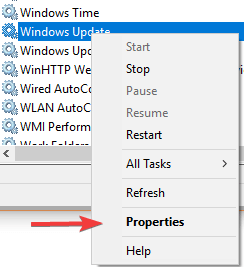
- Nastaviť Typ spustenia do Automaticky v rozbaľovacej ponuke a kliknite na ikonu Ok.
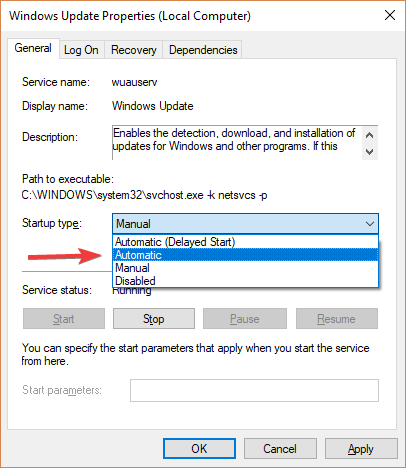
- Kliknite pravým tlačidlom myši Služba inteligentného prenosu na pozadí a vyberte Majetok.
- Nastaviť Typ spustenia do Automaticky v rozbaľovacej ponuke a kliknite na ikonu Ok.
- Pravým tlačidlom myši kliknite na ikonu Kryptografická služba možnosť a vyberte Majetok.
- Nastaviť Typ spustenia do Automaticky v rozbaľovacej ponuke a kliknite na ikonu Ok.
- Reštartujte počítač a skontrolujte, či sa problém nevyriešil.
Nemôžete nainštalovať aktualizácie systému Windows? Neuveríte, aké ľahké je to napraviť
2. Vykonajte zmeny systému pomocou príkazového riadku
Typ cmd do vyhľadávacieho poľa a potom kliknite na Spustiť ako správca pod príkazovým riadkom ho spustíte so zvýšenými oprávneniami.
Teraz musíte zadať nasledujúce príkazy do príkazového riadku a stlačiť Zadajte po každom:
net stop wuauserv
net stop cryptSvc
čisté stop bity
net stop msiserver
ren C: \ Windows \ SoftwareDistribution SoftwareDistribution.old
ren C: \ Windows \ System32 \ catroot2 catroot2.old
čistý štart wuauserv
net start cryptSvc
čisté štartovacie bity
net start msiserver
Tento proces môžete tiež automatizovať a výrazne zrýchliť pomocou nástroja Obnovovací skript služby Windows Update.
Dúfame, že naše riešenia vám môžu pomôcť s nevyriešenými aktualizáciami systému Windows. Ak sa vám tento článok páčil, zanechajte komentár v sekcii komentárov nižšie.
 Stále máte problémy?Opravte ich pomocou tohto nástroja:
Stále máte problémy?Opravte ich pomocou tohto nástroja:
- Stiahnite si tento nástroj na opravu PC hodnotené Skvelé na TrustPilot.com (sťahovanie sa začína na tejto stránke).
- Kliknite Spustite skenovanie nájsť problémy so systémom Windows, ktoré by mohli spôsobovať problémy s počítačom.
- Kliknite Opraviť všetko opraviť problémy s patentovanými technológiami (Exkluzívna zľava pre našich čitateľov).
Restoro bol stiahnutý používateľom 0 čitateľov tento mesiac.

![Oprava: Chyba obchodu Microsoft 0x80070005 [Kompletný sprievodca]](/f/656f1bfe8e7b95db5439bf368a743020.jpg?width=300&height=460)
